素材を作品から削除するには2通りの方法があります。そのボタンが「削除」と「リフト」ボタンです。その違いは削除したあとの素材の動きにあり、「削除」を実行すると後ろの素材は前に詰められて移動します。「リフト」を実行すると、後ろの素材はそのままで、削除した部分に空白ができます。
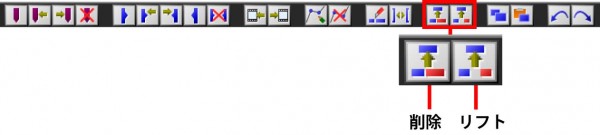
※(ご注意)タイムライン・パレットやストーリーボード・パレット上で削除やリフトを行って素材を消しても、編集領域から削除されるだけで、プロジェクト本体(素材パレットの中)には元の素材が残っています。思い切り試行錯誤しましょう。
また、迷ったり、わからなくなったら「元に戻す」ボタンを何度もクリックすれば、行った操作を中止して元の状態へさかのぼることができます。元へ戻る操作はこちらを参考にしてください。
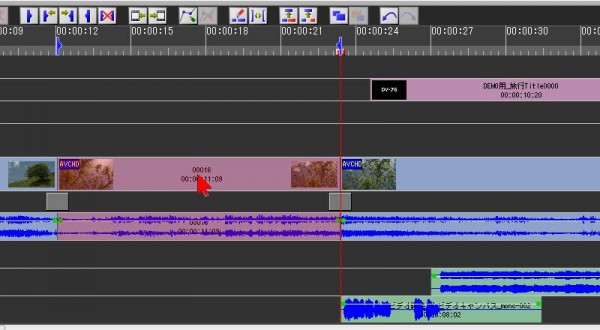
削除したい素材(この例ではメイン映像トラックの素材)をクリック・選択して赤くしておきます。
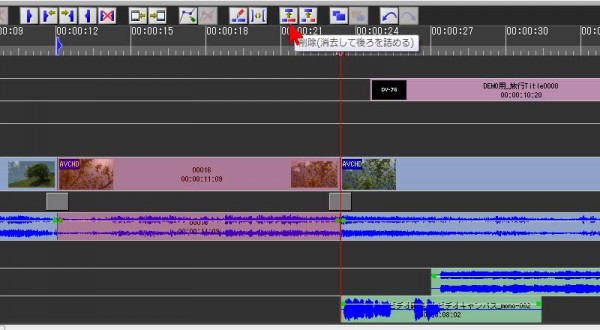
「削除」ボタンの場合は…
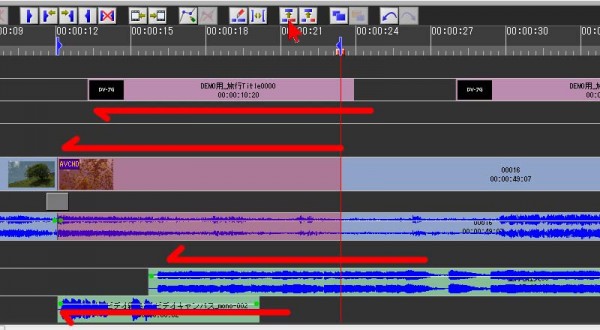
「削除」ボタンをクリックすると後ろの素材が前詰めされます。
※メイン映像を基準とした編集モードがオフの場合は、他のトラックの素材は前詰めで移動しません。
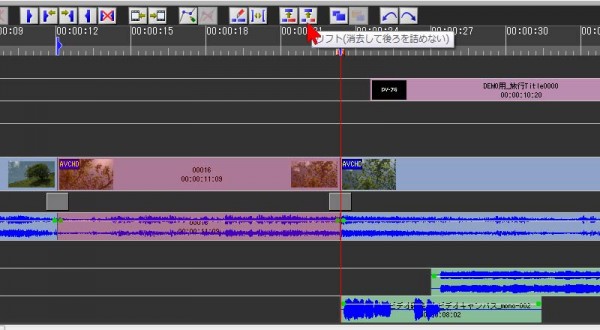
「リフト」ボタンの場合は…
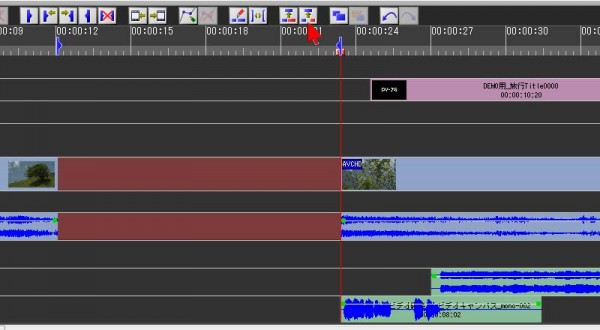
「リフト」ボタンをクリックすると、後ろの素材は移動せず、空白ができます。


